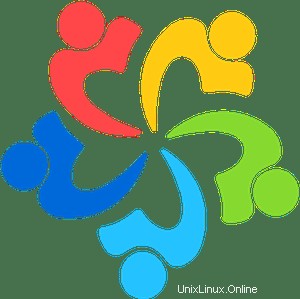
Dalam tutorial ini, kami akan menunjukkan kepada Anda cara menginstal Netdata di AlmaLinux 8. Bagi Anda yang belum tahu, Netdata adalah alat pemantauan server waktu nyata Open Source. Netdata memungkinkan Anda untuk memantau CPU, penggunaan RAM, I/O disk, lalu lintas jaringan, Postfix, dan banyak lainnya. Alat ini dirancang untuk memvisualisasikan saat ini sedetail mungkin, memungkinkan pengguna untuk mendapatkan gambaran umum tentang apa yang terjadi dan apa yang terjadi baru saja terjadi di sistem atau aplikasi Anda.
Artikel ini mengasumsikan Anda memiliki setidaknya pengetahuan dasar tentang Linux, tahu cara menggunakan shell, dan yang terpenting, Anda meng-host situs Anda di VPS Anda sendiri. Instalasi cukup sederhana dan mengasumsikan Anda sedang berjalan di akun root, jika tidak, Anda mungkin perlu menambahkan 'sudo ' ke perintah untuk mendapatkan hak akses root. Saya akan menunjukkan kepada Anda langkah demi langkah instalasi sistem dan aplikasi pemantauan Netdata di AlmaLinux 8. Anda dapat mengikuti instruksi yang sama untuk CentOS dan Rocky Linux.
Instal Netdata di AlmaLinux 8
Langkah 1. Pertama, mari kita mulai dengan memastikan sistem Anda mutakhir.
sudo dnf update sudo dnf install epel-release
Langkah 2. Menginstal Netdata di AlmaLinux 8.
Sekarang jalankan perintah berikut untuk mendapatkan skrip instalasi Netdata dari halaman resmi:
sudo bash <(curl -Ss https://my-netdata.io/kickstart.sh)
Setelah diinstal, itu harus dimulai secara otomatis dan mengaktifkan mulai otomatis pada boot sistem. Seperti yang Anda lihat dengan systemctl statusnya:
sudo systemctl status netdata
Langkah 3. Konfigurasi Firewall.
Netdata mendengarkan pada port 19999 secara default, aktifkan port di firewall untuk menggunakan Netdata dari browser:
sudo firewall-cmd --permanent --add-port=19999/tcp sudo firewall-cmd --reload
Langkah 4. Mengakses Antarmuka Web Netdata.
Setelah berhasil diinstal, masukkan URL berikut pada browser untuk mengakses dasbor Netdata. Secara default, Netdata bekerja pada port 19999:
http://your-ip-address:19999/
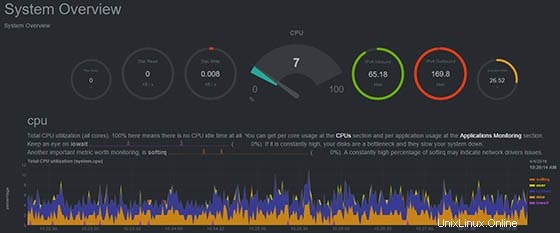
Selamat! Anda telah berhasil menginstal Netdata. Terima kasih telah menggunakan tutorial ini untuk menginstal Netdata pada sistem AlmaLinux 8 Anda. Untuk bantuan tambahan atau informasi berguna, kami sarankan Anda memeriksa situs web resmi Netdata.